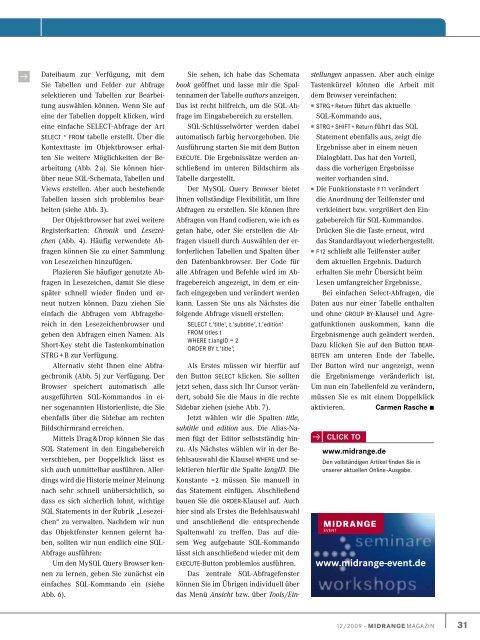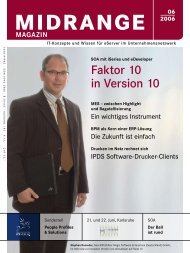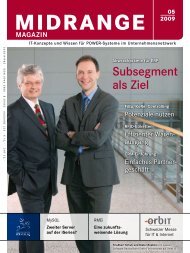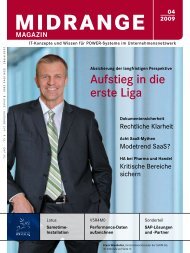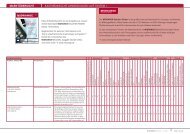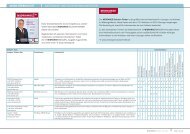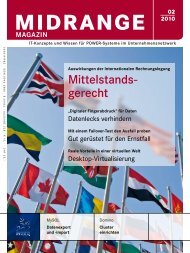Die Liquidität im Blick behalten - Midrange Magazin
Die Liquidität im Blick behalten - Midrange Magazin
Die Liquidität im Blick behalten - Midrange Magazin
- Keine Tags gefunden...
Erfolgreiche ePaper selbst erstellen
Machen Sie aus Ihren PDF Publikationen ein blätterbares Flipbook mit unserer einzigartigen Google optimierten e-Paper Software.
Dateibaum zur Verfügung, mit demSie Tabellen und Felder zur Abfrageselektieren und Tabellen zur Bearbeitungauswählen können. Wenn Sie aufeine der Tabellen doppelt klicken, wirdeine einfache SELECT-Abfrage der ArtSELECT * FROM tabelle erstellt. Über dieKontexttaste <strong>im</strong> Objektbrowser erhaltenSie weitere Möglichkeiten der Bearbeitung(Abb. 2 a). Sie können hierüberneue SQL-Schemata, Tabellen undViews erstellen. Aber auch bestehendeTabellen lassen sich problemlos bearbeiten(siehe Abb. 3).Der Objektbrowser hat zwei weitereRegisterkarten: Chronik und Lesezeichen(Abb. 4). Häufig verwendete Abfragenkönnen Sie zu einer Sammlungvon Lesezeichen hinzufügen.Plazieren Sie häufiger genutzte Abfragenin Lesezeichen, damit Sie diesespäter schnell wieder finden und erneutnutzen können. Dazu ziehen Sieeinfach die Abfragen vom Abfragebereichin den Lesezeichenbrowser undgeben den Abfragen einen Namen. AlsShort-Key steht die TastenkombinationSTRG + B zur Verfügung.Alternativ steht Ihnen eine Abfragechronik(Abb. 5) zur Verfügung. DerBrowser speichert automatisch alleausgeführten SQL-Kommandos in einersogenannten Historienliste, die Sieebenfalls über die Sidebar am rechtenBildschirmrand erreichen.Mittels Drag & Drop können Sie dasSQL Statement in den Eingabebereichverschieben, per Doppelklick lässt essich auch unmittelbar ausführen. Allerdingswird die Historie meiner Meinungnach sehr schnell unübersichtlich, sodass es sich sicherlich lohnt, wichtigeSQL Statements in der Rubrik „Lesezeichen“zu verwalten. Nachdem wir nundas Objektfenster kennen gelernt haben,sollten wir nun endlich eine SQL-Abfrage ausführen:Um den MySQL Query Browser kennenzu lernen, geben Sie zunächst eineinfaches SQL-Kommando ein (sieheAbb. 6).Sie sehen, ich habe das Schematabook geöffnet und lasse mir die Spaltennamender Tabelle authors anzeigen.Das ist recht hilfreich, um die SQL-Abfrage<strong>im</strong> Eingabebereich zu erstellen.SQL-Schlüsselwörter werden dabeiautomatisch farbig hervorgehoben. <strong>Die</strong>Ausführung starten Sie mit dem ButtonEXECUTE. <strong>Die</strong> Ergebnissätze werden anschließend<strong>im</strong> unteren Bildschirm alsTabelle dargestellt.Der MySQL Query Browser bietetIhnen vollständige Flexibilität, um IhreAbfragen zu erstellen. Sie können IhreAbfragen von Hand codieren, wie ich esgetan habe, oder Sie erstellen die Abfragenvisuell durch Auswählen der erforderlichenTabellen und Spalten überden Datenbankbrowser. Der Code füralle Abfragen und Befehle wird <strong>im</strong> Abfragebereichangezeigt, in dem er einfacheingegeben und verändert werdenkann. Lassen Sie uns als Nächstes diefolgende Abfrage visuell erstellen:SELECT t.'title', t.'subtitle', t.'edition'FROM titles tWHERE t.langID = 2ORDER BY t.'title';Als Erstes müssen wir hierfür aufden Button SELECT klicken. Sie solltenjetzt sehen, dass sich Ihr Cursor verändert,sobald Sie die Maus in die rechteSidebar ziehen (siehe Abb. 7).Jetzt wählen wir die Spalten title,subtitle und edition aus. <strong>Die</strong> Alias-Namenfügt der Editor selbstständig hinzu.Als Nächstes wählen wir in der Befehlsauswahldie Klausel WHERE und selektierenhierfür die Spalte langID. <strong>Die</strong>Konstante =2 müssen Sie manuell indas Statement einfügen. Abschließendbauen Sie die ORDER-Klausel auf. Auchhier sind als Erstes die Befehlsauswahlund anschließend die entsprechendeSpaltenwahl zu treffen. Das auf diesemWeg aufgebaute SQL-Kommandolässt sich anschließend wieder mit demExecute-Button problemlos ausführen.Das zentrale SQL-Abfragefensterkönnen Sie <strong>im</strong> Übrigen individuell überdas Menü Ansicht bzw. über Tools/Einstellungenanpassen. Aber auch einigeTastenkürzel können die Arbeit mitdem Browser vereinfachen:ó STRG + Return führt das aktuelleSQL-Kommando aus,ó STRG + SHIFT + Return führt das SQLStatement ebenfalls aus, zeigt dieErgebnisse aber in einem neuenDialogblatt. Das hat den Vorteil,dass die vorherigen Ergebnisseweiter vorhanden sind.ó <strong>Die</strong> Funktionstaste F11 verändertdie Anordnung der Teilfenster undverkleinert bzw. vergrößert den Eingabebereichfür SQL-Kommandos.Drücken Sie die Taste erneut, wirddas Standardlayout wiederhergestellt.ó F12 schließt alle Teilfenster außerdem aktuellen Ergebnis. Dadurcherhalten Sie mehr Übersicht be<strong>im</strong>Lesen umfangreicher Ergebnisse.Bei einfachen Select-Abfragen, dieDaten aus nur einer Tabelle enthaltenund ohne GROUP BY-Klausel und Agregatfunktionenauskommen, kann dieErgebnismenge auch geändert werden.Dazu klicken Sie auf den Button BEAR-BEITEN am unteren Ende der Tabelle.Der Button wird nur angezeigt, wenndie Ergebnismenge veränderlich ist.Um nun ein Tabellenfeld zu verändern,müssen Sie es mit einem Doppelklickaktivieren. Carmen Rasche óCLICK towww.midrange.deDen vollständigen Artikel finden Sie inunserer aktuellen Online-Ausgabe.seminarewww.midrange-event.deworkshops12/2009 · MIDRANGE MAGAZIN31